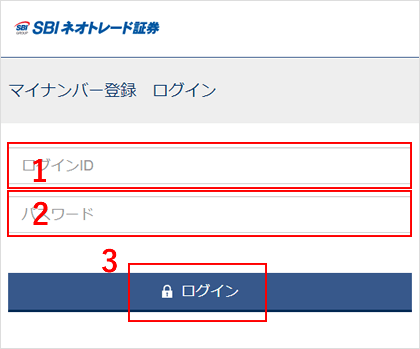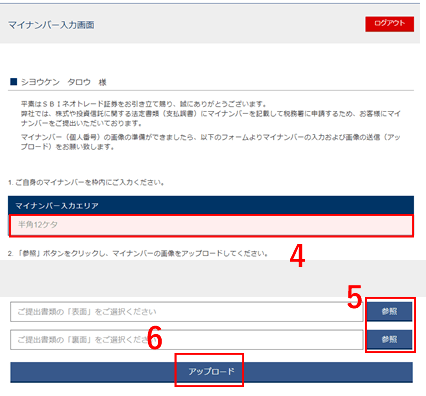法人番号提出方法
操作手順に進まれる前に、以下手順でご提出いただく法人確認書類をデータ化をお願いいたします。
- 国税庁法人番号公表サイトにアクセスします。
- 法人を検索(法人番号・法人名等で検索ができます。)
- 法人名で検索をした場合は、検索結果表示の変更履歴情報等の欄にある【履歴等】のリンクをクリックして、法人の登録情報画面に移動します。
- 法人情報画面の右下に表示される「このページを印刷する」ボタンをクリックして印刷ダイヤログを表示します。
- [Google Chromeの場合]
送信先欄にある「変更」ボタンをクリック後、「PDFに保存」を選択し、「保存」ボタンをクリックしてデスクトップ等にPDFデータを保存します。
[Edgeの場合]
上部に表示されているプリンター名をクリックしてプリンターの選択画面が表示し、「Microsoft Pront to PDF」を選択後、印刷ボタンクリックして、デスクトップ等にPDFデータを保存します。
[firefoxの場合]
プリンター名をクリックして「Adobe PDF」を選択後、「OK」ボタンをクリックして、デスクトップ等にPDFデータを保存します。
- 上記操作が難しい場合は、法人番号が確認できる書類を撮影いただくか、スキャナー等で画像化してください。書類を撮影される場合は、発行日から変更履歴情報まで、すべての記載事項が鮮明に確認できる画像データをご用意ください
法人番号登録用ログイン
(SSL暗号化通信で送信されます)